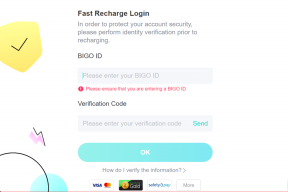9 способів виправити додаток Threads, який не працює або постійно виходить з ладу
Різне / / October 10, 2023
Популярно відомий як Meta у Twitter, Threads тепер зробив собі ім’я. Хоча зрозуміти, як користуватися програмою Threads може бути легше за звичайних обставин, це може зайняти деякий час, якщо ви зіткнетеся з проблемами, як-от програма Threads не працює або виходить з ладу. Отже, ви можете скористатися дев’ятьма наведеними нижче способами вирішення цієї проблеми.
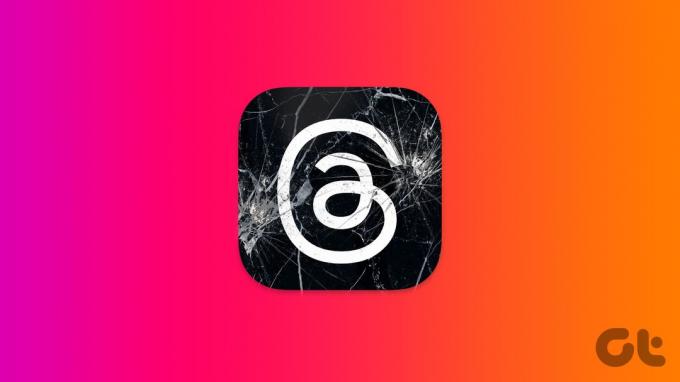
Внутрішні проблеми програми, наприклад не в змозі опублікувати, не надходять сповіщення тощо, можна виправити, налаштувавши налаштування програми. Однак це ускладнюється, коли виникають такі проблеми, як програма Threads, яка не працює або виходить з ладу. Однак не хвилюйтеся! Ми допоможемо вам вирішити проблему за допомогою наведених нижче виправлень.
1. Перевірте статус сервера
Щоб будь-яка програма працювала, серверна частина має працювати належним чином. Це означає, що якщо програма Threads зараз перебуває у стані простою, це може вплинути на нормальні функції програми. Це також може спричинити зависання або неправильне відкриття програми Threads.
Щоб перевірити, чи це так, перейдіть до Сторінка стану сервера потоків Downdetector і подивіться, чи відображаються останні звіти.
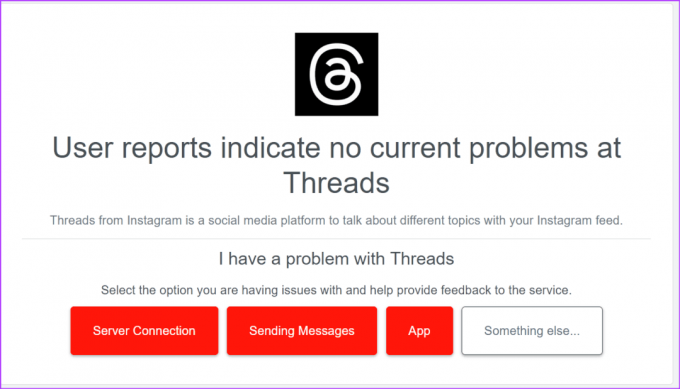
Якщо так, зачекайте деякий час, перш ніж знову використовувати програму Threads. Однак, якщо це не так, продовжуйте наступне виправлення.
2. Перевірте підключення до Інтернету
Оскільки програма Threads для роботи використовує підключення до Інтернету вашого пристрою, якщо це з’єднання слабке або нестабільне, це може спричинити проблеми під час використання програми. Отже, запустіть тест швидкості і перевірте свою поточну швидкість. Тоді, залежно від наявності, перейти на 5G або підключитися до з’єднання Wi-Fi. Далі відкрийте програму Threads і перевірте ще раз.
Читайте також:Як використовувати Threads на ПК та Mac
3. Примусово закрийте та перезапустіть програму Threads
Якщо програму примусово закрити, вона не працюватиме у фоновому режимі. Потім, коли програма знову відкриється, усі функції програми перезавантажаться заново. Зробіть це, якщо програма Threads деякий час була відкрита у фоновому режимі. Ось як.
Крок 1: Проведіть пальцем угору від нижньої частини екрана, щоб відкрити фонові програми.
Примітка: Якщо доступно, користувачі Android можуть торкнутися піктограми «Останні». Або користувачі iPhone можуть двічі натиснути кнопку «Додому», щоб відкрити фонові програми.
Крок 2: Тепер утримуйте та проведіть пальцем угору програму Threads, щоб видалити її з екрана.
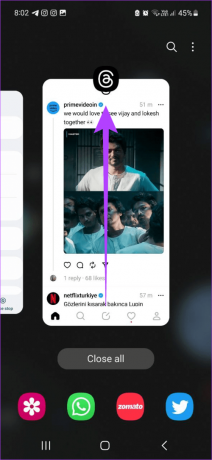
Після цього знову торкніться піктограми програми Threads, щоб перезапустити програму. Потім скористайтеся ним, щоб перевірити, чи він працює належним чином. Якщо у вас все ще виникають проблеми з програмою Threads, перейдіть до наступного виправлення.
4. Перезапустіть пристрій
Хоча примусове закриття програми впливає лише на неї, перезапуск пристрою гарантує закриття та перезапуск усіх функцій пристрою. Після цього він має вирішити будь-які проблеми, пов’язані з тимчасовими збоями чи помилками. І, на відміну від Android, навіть якщо iPhone не має опції перезавантаження, ви можете примусово закрити свій пристрій і перезапустити його вручну. Ось як це зробити.
На Android
Крок 1: Утримуйте кнопку живлення.
Крок 2: Коли з’являться параметри, натисніть Перезапустити.
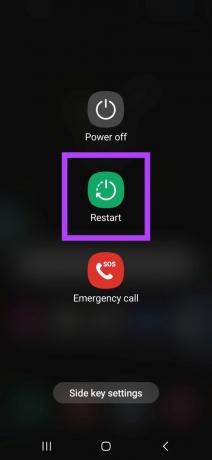
На iPhone
Крок 1: Щоб вимкнути iPhone, виконайте наведені нижче дії.
- Для iPhone SE 1-го покоління, 5s, 5c і 5: Натисніть і утримуйте верхню кнопку.
- Для iPhone SE 2-го покоління, 7 і 8: Утримуйте бічну кнопку.
- Для iPhone X і вище: Натисніть і утримуйте одночасно кнопку живлення та будь-яку кнопку гучності.
Крок 2: Тут перетягніть повзунок до кінця.

Тепер натисніть і утримуйте кнопку живлення, доки не з’явиться логотип Apple. Після перезавантаження пристрою знову відкрийте програму Threads і спробуйте використовувати її знову.
5. Очистити кеш потоків на Android
Хоча кеш-пам’ять допомагає програмам завантажуватися швидше, вона може заблокувати програму та спричинити проблеми в довгостроковій перспективі. Щоб цього не сталося, завжди рекомендується періодично очищати кеш програми. Отже, якщо програма Threads часто дає збої на вашому пристрої Android, видаліть кеш програми, щоб вирішити цю проблему.
Для цього виконайте наведені нижче дії.
Крок 1: Відкрийте Налаштування та торкніться Програми.
Крок 2: Прокрутіть вниз і торкніться теми.

крок 3: Тут натисніть Пам’ять.
крок 4: Торкніться Очистити кеш.

Це миттєво очистить кеш програми Threads для Android. Якщо ви користувач iPhone, подумайте розвантаження програми, оскільки немає рідних параметрів для очищення кешу програми.
6. Вимкніть режим енергозбереження
Якщо ваш пристрій зараз перебуває в режимі енергозбереження або на ньому обмежена активність програми для програми Threads, це може спричинити неправильну роботу деяких функцій програми. Коли це станеться, програма Threads може не завантажуватися належним чином або взагалі завершувати роботу.
У цьому випадку скасуйте обмеження програми Threads на своєму пристрої Android. Або, якщо ви використовуєте iPhone, вимкніть режим низького енергоспоживання. Ось як це зробити.
На Android
Крок 1: Відкрийте програму Налаштування на своєму пристрої Android.
Крок 2: Натисніть Програми.
крок 3: У списку програм натисніть Threads.

крок 4: Тут торкніться Акумулятор.
крок 5: Виберіть Без обмежень.
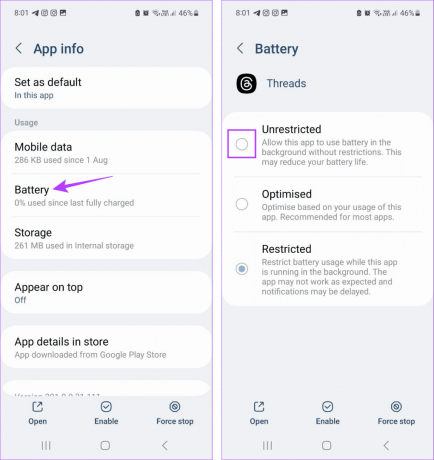
На iPhone
Крок 1: Відкрийте програму Налаштування.
Крок 2: Прокрутіть вниз і торкніться Акумулятор.
крок 3: Тут переконайтеся, що перемикач «Режим низького енергоспоживання» вимкнено.
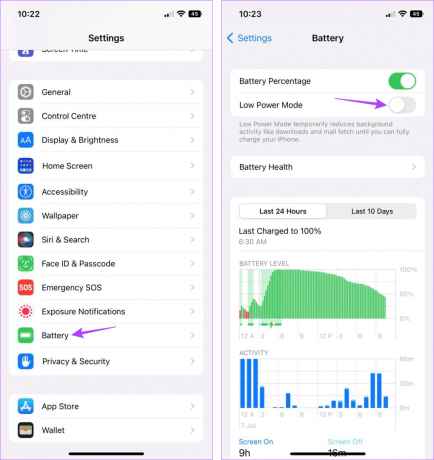
7. Вимкніть VPN або проксі
Якщо ваш пристрій зараз підключено до VPN або проксі, це може порушити ваше мережеве з’єднання. Це також може обмежити певні функції Threads або перешкоджати їх належній роботі. Щоб виправити це, відключіть будь-яку підключену програму VPN або вимкніть проксі. Ось як це зробити.
Крок 1: Відкрийте додаток VPN, який ви зараз використовуєте. Ми використовуємо додаток Proton VPN для демонстрації.
Крок 2: Тут натисніть Відключити.

Це миттєво від’єднає VPN від вашого пристрою. Якщо у вас налаштовано проксі-сервер, вимкніть його також. Потім закрийте та знову відкрийте програму Threads. Тепер спробуйте використати його ще раз і перевірте, чи додаток працює належним чином.
8. Перевірте наявність оновлень програми
Якщо ваші додатки деякий час не оновлювалися, можливо, настав час перекусити перевірити наявність оновлень програми. Це може допомогти програмі Threads мати доступ до останніх виправлень помилок і функцій програми. Це також може допомогти вирішити будь-які проблеми з програмою, як-от некоректне завантаження потоків. Отже, після встановлення оновлень відкрийте програму Threads і перевірте ще раз.
9. Видаліть і переінсталюйте додаток Threads
Видалення програми Threads забезпечить видалення всіх налаштувань програми та інформації з вашого пристрою. Потім, коли ви перевстановите програму, буде встановлено нову копію. Зробіть це, якщо ви все ще не можете визначити, чому програма Threads зависає або не відкривається. Ви можете переглянути нашу статтю, щоб дізнатися більше видалення додатків на вашому iPhone.
Користувачі Android можуть виконати наведені нижче дії, щоб видалити програму Threads.
Крок 1: Утримуйте програму Threads.
Крок 2: Тут натисніть Видалити.
крок 3: Натисніть OK.
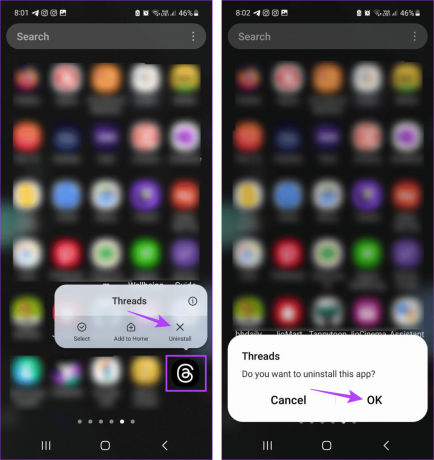
Після цього скористайтеся наведеними нижче посиланнями, щоб перевстановити програму Threads. Потім увійдіть ще раз і перевірте, чи програма працює належним чином.
Встановіть додаток Threads на Android
Встановіть додаток Threads на iPhone
Порада: Оскільки програма Threads не має сторінки підтримки, ви можете зв’язатися з нами Служба підтримки Instagram якщо проблема не зникає.
Відновіть роботу програми Threads
Ми сподіваємося, що ця стаття допомогла вам вирішити проблему, коли програма Threads не працює або постійно виходить з ладу на Android і iPhone. Крім того, якщо ви хочете зробити перерву або залишити Threads, перегляньте наш пояснювач деактивація або видалення вашого облікового запису Threads.